Как проверить работоспообность динамика при покупке?
Этот вопрос становится особо актуальным после праздников и вечеринок — когда децибел не жалеют, а соседи обивают последнюю краску с батарей в безрезультатных попытках достучаться до меломанов
Так как же проверить свою акустику и правильно выбрать хороший динамик взамен павшего в застольных боях и не нарваться на залежалый товар «с гнильцой»? — об этом пойдёт речь ниже…
Учитывая, что производство советских динамиков кануло в лету вместе с советской страной и в основном приходится приобретать не новые, а б/у динамики, вопрос их проверки стоит как никогда остро.
Для того, чтобы не выбрасывать деньги на ветер, колеся по заснеженным, пост праздничным улицам, расскажу о нескольких простых и надёжных способах проверки.
Основное правило при покупке у случайного продавца ( который не занимается продажей акустики на постоянной основе) следующее — проверять обязательно!
Покупка без проверки – это чистая рулетка.
И далеко не всегда у продавца есть злой умысел!
Зачастую продавец и сам не уверен или не знает, насколько работоспособны колонки или динамик.
Ведь даже если они просто стояли и не использовались, то нет гарантии, что у них от перепадов влажности и температуры не повело гильзу на катушке или не подгнили подводящие провода внутри динамика, или ещё чего..
К примеру при продаже колонок и динамиков, я провожу следующее тестирование:
- проверка на измерительном тестере
- проверка синусоидальным сигналом
- проверка на музыкальных фонограммах
Теперь разберём каждый пункт по порядку:
Тестер (подойдёт обычный китайский мультиметр за 350-400 руб) есть не у каждого, поэтому этот метод актуален не для всех, но всё же, не заходя далеко в дебри электротехники, отмечу следующее:
1. Замеряем сопротивление динамика
Оно должно быть в пределах + — 20% от указанной на динамике.
К примеру сопротивление у 16 Омных ВЧ динамиков 10гдв-2 обычно составляет 12-13 Ом;
у 8 Омных 35гдн — 6. 5-8 и так далее.
5-8 и так далее.
Если сопротивление слишком маленькое или слишком большое — в катушке короткое замыкание или она подгорела от перегрузки.
2. Если во время измерения пошевелить подводящие проводки( с обратной стороны купола), то сопротивление должно оставаться неизменным.
Если же оно прыгает — значит подводящие изношены и надломлены.
Во время такой проверки важно, чтобы купол динамика был неподвижен, иначе во время смощения купола сопротивление так же будет меняться.
3. Проверка синусоидальным сигналом.
Для этого потребуется сам источник сигнала и усилитель.
НЧ и СЧ динамики проверяются синусоидальным сигналом в 15 Герц.
Так как человеческое ухо данную частоту не слышит, то при его воспроизведении не должно быть никаких звуков, шумов и хрипов — диффузор должен свободно перемещяться с частотой 15 импульсов в секунду.
Ссылка на МР3 файл с таким сигналом есть в конце этой статьи
Скиньте их на флешку и возьмите с собой, когда поедете покупать динамик.
Но тут вам конечно не обойтись без усилителя — надо будет взять что то своё либо попросить продавца проверить динамики этими сигналами.
Если такой возможности не представится, то я бы не рекомендовал делать покупку.
4. Проверка музыкальными фонограммами.
Здесь вам понадобится любое, хорошо знакомое вам музыкальное произведение.
Основное условие — в нем должны быть хорошо и четко представлены различные звуковые частоты.
Я использую для этих целей композицию Biz — Mirage (также прикрепил)
Там есть и шикарные басы и высокочастотное «циканье» и нежный женский вокал.
Все эти звучи динамик должен воспроизводить без каких либо искажения, хрипов, шуршаний и «песка»
А если вы берёте сразу пару динамиков, то убедитесь в одинаковости звучания.
Ну и в завершениии прикрепляю файл записанный с винила — от Бердского радиозавода для настройки акустических стереосистем — там всё просто и понятно.
Поможет правильно расставить и подключить вашу акустику для достижения максимального стереоэффекта.
Если для Вас данная статья оказалась полезной — поделитесь ей с друзьями, чтобы впечатления от приобретения акустики были только положительные!
Всем спасибо за внимание и удачных покупок!
Звуковые файлы,упомянутые в данной статье, можно скачать из нашей группы в контакте:
Файлы здесь, в конце статьи
Ссылка на эту статью:
http://repairacousticsnsk.blogspot.com/2017/02/blog-post.html
До встречи!
Подписывайтесь в контакте, чтобы не пропустить:
https://vk.com/kolonkidinamiki
KolonkiDinamiki.ru
#колонкидинамики
Выявление проблем: динамики, микрофоны, кнопки
Динамики
Не работает звонок
Когда не работает разговорный динамик iPhone
- Проверить, что сетка динамика не загрязнена и воздухопроницаема. Если требуется, очистить от загрязнений или поменять;
- Поменять динамик при отсутствии решения проблемы после выполнения указаний в части «Не играет мелодия звонка / в приложениях отсутствует звук».

Отсутствие положительных результатов говорит о поломке платы, возможно по причине выхода из строя чипа аудио кодера, испорченного штепселя на плате или отсутствия компонентов на ней.
Не работает верхний динамик (владелец iPhone не слышит собеседника)
Если не работает слуховой динамик iPhone
При отсутствии результатов:
- Поменять верхний динамик
- Поменять ленточный кабель с передней камерой (не для iPhone 4/4s)
- Поменять ленточный кабель с аудио-штепселем (возможно, аппарат принимает окисленный штепсель или застрявшую часть разъема наушников за подключенные наушники)
- Поменять ленточный кабель зарядки (в случае iPhone 4/4s). Кабель может подвергаться оксидации, а телефон – принимать это за подключение к стыковочной станции (docking station).
 Потребуется проведение диагностики в сервисном центре.
Потребуется проведение диагностики в сервисном центре.Микрофоны
Не записывается звук на главную камеру
- Поменять ленточный кабель:
- В случае iPhone 4s поменять кабель с аудио-штепселем
- В случае других моделей iPhone поменять кабель с кнопкой питания
- Убедиться, что предохранительная сетка микрофона не загрязнена и не повреждена; поменять, если нужно. В качестве последней меры очистить и снять.
Отсутствие положительных результатов говорит о поломке компонентов платы, штепселя на плате или аудио кодера. Потребуется проведение диагностики в сервисном центре.
Не работает главный микрофон (собеседник не слышит владельца iPhone, запись с диктофона проигрывается без звука)
Если не работает микрофон iPhone, попробуйте:
- Поменять ленточный кабель зарядки
- Убедиться, что предохранительная сетка микрофона не загрязнена и не повреждена; поменять, если нужно.
 В качестве последней меры очистить и снять.
В качестве последней меры очистить и снять.
Отсутствие положительных результатов говорит о поломках на плате, возможно, по причине выхода из строя штепселя, компонентов, аудио кодера или модема. Потребуется проведение диагностики в сервисном центре.
Собеседник не слышит владельца iPhone по громкоговорителю. Отсутствует запись звука на переднюю камеру
Прежде всего, поменять ленточный кабель:
- У iPhone 4 поменять кабель с кнопкой питания
- У iphone 4s поменять кабель с аудио-штепселем
- У iPhone 5 и более поздних версий поменять кабель с передней камерой
Убедиться, что предохранительная сетка микрофона не загрязнена и не повреждена; поменять, если нужно. В качестве последней меры очистить и снять.
Отсутствие положительных результатов говорит о возможной неисправности компонентов платы, штепселя на плате или аудио кодера. Потребуется проведение диагностики в сервисном центре.
Собеседник слышит владельца iPhone сдавленно, «как из бочки», с шумом
- Убедиться, что уплотнитель микрофона шумоизоляции на месте.
 При его отсутствии нужно смонтировать его или поставить новый.
При его отсутствии нужно смонтировать его или поставить новый. - Следовать указанием из части «Не записывается звук на главную камеру».
Штепсели
Не поступает зарядка; зарядка поступает однобоко; нет подсоединения к компьютеру; деталь не подходит
Если не работает зарядка на iPhone, необходимо:
- Прежде всего убедиться в корректности функционирования USB-порта Tristar. USB-порт обеспечивает зарядку, подсоединение к персональному компьютеру и распознавание вспомогательный деталей. При отсутствии проблемы следуем дальнейшим шагам. При наличии проблемы потребуется поменять порт в сервисном центре.
- Поменять штепсель зарядки
- Поменять аккумулятор
При отсутствии положительных результатов потребуется диагностика в сервисном центре. Из причин неисправности можно выделить поломку контроллера зарядки или питания, штепселя на плате или компонентов обвязки.
Функционирует только один наушник; функционируют оба наушника, но с помехами и нарушением звукопроизношения
- Подсоединить другие наушники
- У iPhone 4/4s поменять штепсель зарядки (возможно, штекер внутри подвержен оксидации или оборван, и телефон принимает это за подсоединение к наушникам или стыковочной станции)
- У iPhone 4/4s поменять кабель с аудио-штепселем
- У iPhone 5 или более поздних версий поменять кабель зарядки
Отсутствие положительных результатов говорит о поломках на плате, возможно, по причине выхода из строя аудио кодера, устройства усиления звука, компонентов или штепселя на плате.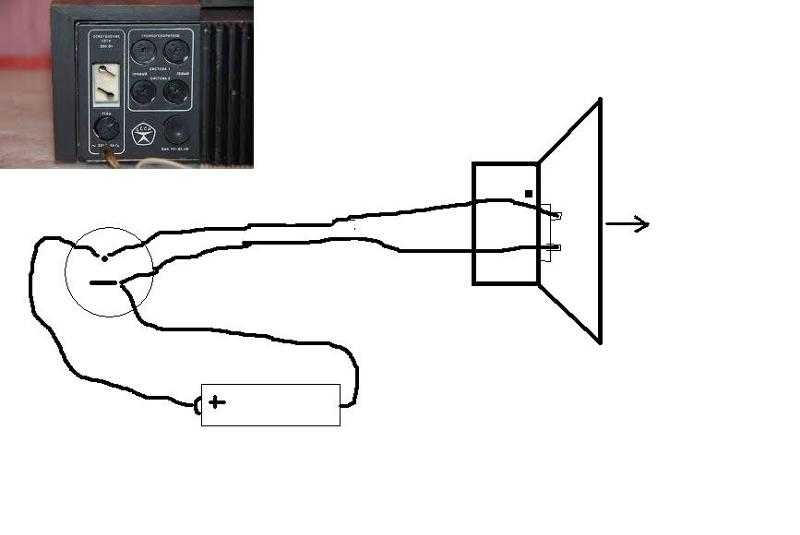
Кнопки
Кнопка питания
- Поменять ленточный кабель
Отсутствие положительных результатов говорит о поломках на плате, возможно, по причине выхода из строя штепселя или компонентов обвязки.
Кнопки управления уровнем звука
- Поменять ленточный кабель с кнопками управления уровнем звука.
- У iPhone 4/4s поменять кабель зарядки (телефон может принимать оксидацию этого кабеля за подсоединение к стыковочной станции и потому невозможность управления звуком с помощью кнопок).
Отсутствие положительных результатов говорит о поломках на плате, возможно, по причине выхода из строя штепселя или компонентов платы. Потребуется диагностика аппарата в сервисном центре.
Кнопка Home
- Поменять кабель кнопки HOME
- Поменять кабель зарядки (для моделей 4,4s,5,5c,5s).
- Поменять переходный кабель (6,6p)
Отсутствие положительных результатов говорит о возможной поломке платы, как вариант, по причине проникновения влаги, выхода из строя штепселя или компонентов. Необходима диагностика в сервисном центре.
Необходима диагностика в сервисном центре.
Не функционирует сканер Touch ID, независимо от исправности кнопки HOME
- Поменять переходный кабель со сканера Touch ID на плату (в случае 5s/5se это кабель зарядки; у 6/6plus это переходный кабель на обшивке экрана; у 6s и более поздних моделей это сам экран)
Отсутствие положительных результатов говорит о поломке платы или кабеля с Touch ID. Необходима точная диагностика в сервисном центре.
Вибромотор
Если не работает вибро на iPhone, попробуйте:
- Прежде всего, проверить, что функция вибрирования активна и не активен режим «Не беспокоить».
- Следовать указаниям ниже:
- Поменять вибродвигатель
- Поменять кабель подсоединения (в случае iPhone4 это кабель с аудио-штепселем, у iPhone 5/5c/5s/5se это кабель включения, для iPhone 6 и более поздних версий это кабель зарядки).
Отсутствие положительных результатов говорит о поломке платы, возможно, из-за выхода из строя штепселя, компонентов или программного обеспечения вибродвигателя.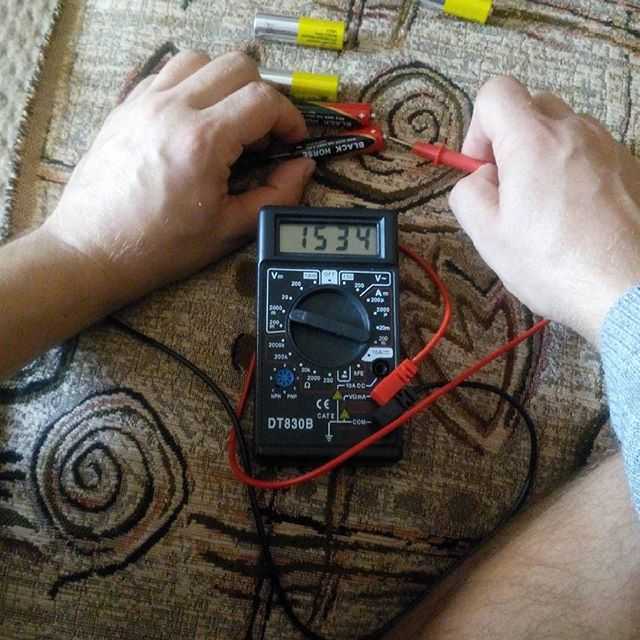 причиной может быть поврежденный разъем шлейфа, повреждение элементов или драйвера вибромотора. Потребуется диагностика аппарата в сервисном центре.
причиной может быть поврежденный разъем шлейфа, повреждение элементов или драйвера вибромотора. Потребуется диагностика аппарата в сервисном центре.
Тестирование и анализ отклика динамика
Теперь, когда вы построили свои динамики, пришло время их протестировать. Вам понадобится микрофон и компьютер с микрофонным входом и выходом на наушники/линейный выход. Вам также понадобится программное обеспечение, которое генерирует тестовые тоны на разных частотах, а затем считывает эти тоны с помощью микрофона, подключенного к компьютеру.
Если у вас нет микрофона для тестирования, вы можете собрать его самостоятельно, вместо того, чтобы тратить на него много денег.
Посетите нашу страницу о создании собственного микрофона для получения информации о создании качественного микрофона менее чем за 5 долларов.
Обратите внимание, что ваш собственный микрофон не будет откалиброван, поэтому ожидайте погрешность ±3–4 дБ против ±1 дБ для откалиброванного микрофона.
Большая часть этой ошибки выше 4 кГц и является мягкой ошибкой. Это не приведет к множеству случайных узких всплесков в ваших тестах, поэтому его можно использовать, чтобы попытаться найти любые всплески на кривой отклика.
Это не поможет в определении динамиков, которые постепенно увеличивают или уменьшают уровень звукового давления в широком диапазоне частот, поскольку это может быть результатом самого микрофона.
Итак, что это значит? С некалиброванным микрофоном вы все равно можете разработать последовательный или параллельный узкополосный режекторный фильтр, но вы должны вместо добавить контурную сеть на основе результатов некалиброванного микрофона.
Если вы все еще хотите приобрести калиброванный микрофон, ознакомьтесь с комбинированным предложением калиброванный микрофон + программное обеспечение от True Audio.
Это не приведет к множеству случайных узких всплесков в ваших тестах, поэтому его можно использовать, чтобы попытаться найти любые всплески на кривой отклика.
Это не поможет в определении динамиков, которые постепенно увеличивают или уменьшают уровень звукового давления в широком диапазоне частот, поскольку это может быть результатом самого микрофона.
Итак, что это значит? С некалиброванным микрофоном вы все равно можете разработать последовательный или параллельный узкополосный режекторный фильтр, но вы должны вместо добавить контурную сеть на основе результатов некалиброванного микрофона.
Если вы все еще хотите приобрести калиброванный микрофон, ознакомьтесь с комбинированным предложением калиброванный микрофон + программное обеспечение от True Audio.
Используйте ноутбук для тестирования динамиков, если он у вас есть. Это сделает вещи намного проще. Подключите микрофон к входному разъему для микрофона на компьютере.
На компьютере это обычно монофонический штекер 1/8 дюйма (3,5 мм). Вам понадобится адаптер, если ваш микрофон имеет разъем 1/4 дюйма или стандартный профессиональный разъем для микрофона.
Как правило, профессиональный микрофон имеет гнездо, показанное справа, а кабель микрофона преобразуется из этого 3-контактного разъема в штекер 1/4 дюйма.
Затем вам понадобится переходник с 1/4 дюйма на 1/8 дюйма, который можно легко найти в Интернете или в магазине электроники.
Вам понадобится адаптер, если ваш микрофон имеет разъем 1/4 дюйма или стандартный профессиональный разъем для микрофона.
Как правило, профессиональный микрофон имеет гнездо, показанное справа, а кабель микрофона преобразуется из этого 3-контактного разъема в штекер 1/4 дюйма.
Затем вам понадобится переходник с 1/4 дюйма на 1/8 дюйма, который можно легко найти в Интернете или в магазине электроники.
Вот так выглядит разъем на компьютере. Разъем на компьютере может быть розовым.
Поместите микрофон перед динамиком. Если вы тестируете один динамик, поместите микрофон прямо перед динамиком по центру конуса и направьте прямо на динамик. Микрофоны-пушки хорошо подходят для этих тестов. Разместите динамик над полом и подальше от любых стен (в том числе за динамиком). Это уменьшит отражения, которые могут повлиять на тест.
Если вы тестируете коробку динамика с несколькими драйверами, вам нужно будет разместить микрофон в паре футов от динамика или в паре метров, если вы используете направленный микрофон. Это необходимо для того, чтобы микрофон мог уловить сигнал со всех драйверов.
Это необходимо для того, чтобы микрофон мог уловить сигнал со всех драйверов.
Другой вариант — настроить прослушивание в комнате. Разместите динамики там, где вы хотите, чтобы они постоянно находились в вашей комнате. и поместите микрофон в наиболее вероятное место для прослушивания. Не используйте направленный микрофон для этого типа теста, так как вы на самом деле хотите учесть отражения в комнате в тесте. Этот тип теста используется для определения идеального расположения динамиков, высоты и угла наклона для вашей комнаты. Этот тест можно провести с динамиками, которые вы сами сконструировали или купили в магазине.
В любом случае, вы должны сделать какой-нибудь держатель микрофона для своих тестов. Не пытайтесь удерживать микрофон рукой.
Вы не сможете удерживать его достаточно устойчиво. Это может быть нормально для частот сабвуфера, но сильно повлияет на более высокие частоты.
Вам не нужно покупать настоящую микрофонную стойку. Используйте зажим/зажим любого типа, который будет удерживать его на месте.
Затем подключите адаптер 1/8 дюйма (3,5 мм) к разъему RCA к разъему линейного выхода на компьютере. Это будет зеленый разъем на компьютере. Затем проложите кабели RCA/Composite от адаптера к стереоресиверу. Если ваш компьютер имеет цифровой выход (оптический или коаксиальный), используйте вместо него этот разъем. Вы также можете использовать разъем DisplayPort или HDMI, если ваша стереосистема поддерживает его. Эти цифровые кабели передают как аудио, так и видео.
Наконец, подключите стереосистему к тестируемым динамикам. Убедитесь, что у вас не включены активные кроссоверы или эквалайзеры, если вы используете ресивер.
Например, любые режимы, такие как Hall , Stadium , Movie или Game будут влиять на выходной сигнал динамика. Ваш ресивер также может автоматически включать фильтр верхних частот.
если вы используете сабвуфер. Перед началом тестирования отключите все сабвуферы и выключите все фильтры в ресивере.
Примечание. Если вам нужен этот фильтр высоких частот, потому что ваши динамики не имеют полного диапазона, оставьте его на месте. Кроме того, если вы выполняете тест прослушивания в помещении, чтобы определить положение динамиков,
затем вы должны подключить и запустить все динамики (включая сабвуфер с активным кроссовером), как обычно.
Кроме того, если вы выполняете тест прослушивания в помещении, чтобы определить положение динамиков,
затем вы должны подключить и запустить все динамики (включая сабвуфер с активным кроссовером), как обычно.
Теперь о программном обеспечении. В качестве бесплатного программного обеспечения я рекомендую AUDio MEasurement System (AUDMES). На платной стороне TrueRTA от True Audio или ETF Acoustic. TrueRTA достаточно дешев и очень популярен. Существует бесплатная версия TrueRTA, но она может выполнять только одно измерение на дБ, чего недостаточно для тестирования реальных динамиков. У ETF есть бесплатная демо-версия, которая должна делать все, что вам нужно.
Все эти инструменты генерируют серию тонов с вашего компьютера, а затем измеряют громкость (SPL) этих тонов с помощью микрофона.
Затем они отображают результаты в красивой диаграмме, чтобы вы могли легко увидеть любые всплески и провалы в частотной характеристике.
С каждым инструментом вы должны сначала увеличить громкость вашего компьютера и уменьшить громкость как стереосистемы, так и ресивера. Вы хотите, чтобы громкость во время теста была громкой (лучшее соотношение сигнал/шум), но не больше, чем могут выдержать ваши драйверы динамиков или стереосистема.
Начните с низкого уровня, а затем увеличьте громкость, как только вам будет удобно.
Примечание. В своих собственных тестах я наблюдал более высокий уровень шума, когда громкость компьютера была ниже, а стереозвук выше, хотя общий эффект был одинаковым.
Вы хотите, чтобы громкость во время теста была громкой (лучшее соотношение сигнал/шум), но не больше, чем могут выдержать ваши драйверы динамиков или стереосистема.
Начните с низкого уровня, а затем увеличьте громкость, как только вам будет удобно.
Примечание. В своих собственных тестах я наблюдал более высокий уровень шума, когда громкость компьютера была ниже, а стереозвук выше, хотя общий эффект был одинаковым.
Кроме того, большинство инструментов определяют вход (микрофон) и выход (динамики) при запуске. Лучше всего подключить все до запуска программы.
Как пользоваться AUDMES : Этот инструмент очень прост в использовании. Он должен автоматически определить вашу звуковую карту и ваши входные/выходные каналы при запуске.
Если нет, вы можете выбрать/изменить устройства ввода/вывода в пункте меню Tools->Select Sound Card .
Чтобы начать тест, выберите Frequency Response 9.0024 в нижней части окна, а затем нажмите Start .
Выполнение каждого теста занимает около минуты.
Как использовать TrueRTA : Существует 4 уровня TrueRTA. Самый высокий уровень (и самая дорогая версия) позволяет проводить 24 измерения на октаву. Программа по умолчанию использует 1 измерение на октаву независимо от того, какую версию вы приобрели, поэтому первое, что вам нужно сделать, это изменить разрешение RTA в правой части экрана на любой приобретенный вами уровень. Нажмите кнопку Quick Sweep в левом нижнем углу экрана, и через секунду вы получите полную диаграмму частотной характеристики. Примечание. В ходе тестирования я изменил файл Ampl. (Амплитуда / Громкость компьютера) в правой части экрана от -10 дБ до 0 дБ.
Как использовать ETF : В верхнем меню выберите File -> New Measurement -> Normal Transfer Function .
Во всплывающем окне установите переключатель Sweep в области Measurement .
В правом верхнем углу всплывающего окна нажмите Проверка уровня , чтобы проверить уровень звука. Если уровень звука зеленый, нажмите Start Test . Программа не будет производить две быстрые развертки по частоте — одну для левого динамика и одну для правого. Если подключен только один динамик, вы услышите только один свип.
Поскольку у вас есть только один монофонический микрофон, вы получите только одну кривую отклика. Нажмите OK вверху, чтобы получить кривую частотной характеристики.
Увеличьте новое окно с графиком, чтобы его можно было прочитать. Проверьте значок Linear Frequency Response внизу, чтобы получить правильный график.
Программа не будет производить две быстрые развертки по частоте — одну для левого динамика и одну для правого. Если подключен только один динамик, вы услышите только один свип.
Поскольку у вас есть только один монофонический микрофон, вы получите только одну кривую отклика. Нажмите OK вверху, чтобы получить кривую частотной характеристики.
Увеличьте новое окно с графиком, чтобы его можно было прочитать. Проверьте значок Linear Frequency Response внизу, чтобы получить правильный график.
Вот несколько примеров диаграмм частотных характеристик от TrueRTA с использованием B&W 602 с микрофоном Panasonic WM-61A, подключенным по индивидуальному заказу, без узконаправленной трубки.
Для первых трех графиков микрофон был установлен в пределах 1 дюйма от твитера, низкочастотного динамика или порта динамика. Я протестировал порт только для того, чтобы увидеть, как он влияет на систему в целом.
Обратите внимание на приятный плоский отклик на измерении твитера. Неплохо за 1,9 доллара0 микрофонный картридж.
Один дюйм от твитера
Один дюйм от вуфера
Один дюйм от порта
В четвертом тесте микрофон был размещен на расстоянии 6 дюймов от динамика по центру между твитером и низкочастотным динамиком. В финальном тесте микрофон находился на расстоянии 1 метра, все еще центрируясь на твитере и низкочастотном динамике.
Шесть дюймов по центру твитера и низкочастотного динамика
Один метр по центру твитера и низкочастотного динамика
Поскольку у меня нет подходящей звуковой комнаты для тестирования, отражения в комнате хуже, поскольку микрофон находится дальше от динамика. Измерение от 6 дюймов довольно хорошее, но, поскольку порт находится ниже низкочастотного динамика, микрофон не может измерить глубокие басы (как видно на 3-й диаграмме), которые исходят от порта.
Я не вижу ни в одном из этих тестов ничего, что требовало бы каких-либо дополнительных модификаций кроссовера. Учитывая, что это готовый динамик, этого и следовало ожидать. Вот некоторые вещи, на которые следует обращать внимание при тестировании динамиков:
Вот некоторые вещи, на которые следует обращать внимание при тестировании динамиков:
- Большое падение (~20 дБ) в точке кроссовера указывает на то, что драйверы компенсируют друг друга. Попробуйте поменять полярность (поменяйте местами + и -) на одном из драйверов, чтобы увидеть, исчезнет ли провал. Если ответ громче в точке кроссовера с обратной полярностью, то, вероятно, ее следует изменить.
- Любой другой узкий всплеск (~10 дБ) (например, на резонансной частоте твитера) может потребовать устранения с помощью серийного режекторного фильтра.
- Большое усиление в дБ отклика, соответствующего одному выходному сигналу драйвера, может быть вызвано тем, что этот драйвер имеет более высокую чувствительность, чем другие. Эту проблему можно решить с помощью схемы ослабления драйвера / L-Pad .
- Другие усиления дБ на большой площади, которые не связаны с разной чувствительностью драйвера, могут быть решены с помощью параллельного режекторного фильтра.

- Сабвуфер с падающей характеристикой (вызванной увеличением импеданса большой катушки в кроссовере на высоких частотах) можно исправить с помощью схемы выравнивания импеданса .
- Драйвер с растущей кривой отклика можно устранить с помощью Contour Network.
5 лучших приложений для тестирования динамиков для Android и iOS
Установка новой акустической системы для вашего дома открывает целый мир звуковых возможностей, но как вы должны знать, что вы получаете от нее максимальную отдачу? Используя приложения для тестирования динамиков, вы можете узнать, на каких частотах ваша система работает лучше всего, чтобы вы могли оправдать свои деньги.
Здесь мы перечислим лучшие приложения для тестирования динамиков, которые вы можете использовать, и расскажем, как именно они проверяют ваши динамики.
1. Тест HiFi
2 изображения
TestHIFi — единственное в мире приложение, которое может проверить возможности HiFi вашей персональной звуковой системы и проверить вашу позицию прослушивания.
По сути, вы включаете приложение и размещаете его на определенном расстоянии от динамика, пока оно измеряет частоты ваших динамиков.
После завершения работы приложения вы получите полный отчет с семью различными критериями звука, которые звукорежиссеры используют для проверки качества своих динамиков.
Вы даже можете протестировать систему в двух разных положениях; один находится рядом с динамиком, чтобы видеть, как работает звук динамика, а другой находится в определенной точке прослушивания в комнате.
Последний вариант уникален, поскольку дает представление о том, где звук лучше всего звучит в конкретной комнате. Это может помочь вам найти лучшее место для размещения стула в вашей музыкальной комнате или место для установки динамиков объемного звучания.
Скачать: TestHiFi для iOS | Андроид (бесплатно)
2. Тестер громкоговорителей
3 изображения
Используя синусоидальный сигнал, Speaker Tester позволяет проверить общее качество динамиков независимо от того, являются ли они внутренними или внешними.
Приложение работает, посылая синусоидальный сигнал на ваши динамики, и в зависимости от частот, которые оно сообщает, вы получите оценку от 1 до 5, чтобы вы знали, насколько хороши ваши динамики.
Связанный: Креативные проекты «Сделай сам» по перепрофилированию или переработке старых динамиков
Вы можете использовать две разные настройки: ручную и автоматическую. С помощью ручного тестирования вы можете установить точный уровень частоты для ваших динамиков, чтобы увидеть, справятся ли они с этим. Тест, показывающий 5000 Гц для высоких частот и 200 Гц для низких частот, — это то, что вы хотите увидеть.
Вы даже можете выбрать, что хотите протестировать, например размер буфера или скорость воспроизведения.
При автоматической настройке вы можете нажать одну кнопку, и тест будет выполнен на музыкальной системе, подключенной к вашему телефону. К сожалению, это доступно только для телефонов Android.
Скачать: Тестер динамиков для Android (бесплатно)
3.
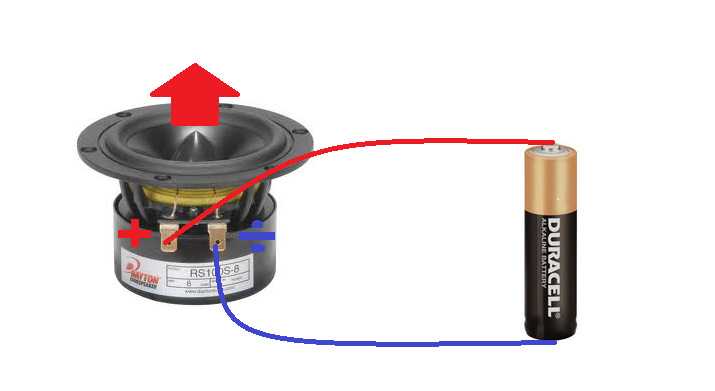 STIPA Изображение предоставлено: STIPA/studiosixdigital.com
STIPA Изображение предоставлено: STIPA/studiosixdigital.comПриложение STIPA является самым дорогим вариантом в этом списке, но это также и самый продвинутый инструмент разборчивости речи на рынке.
Маловероятно, что обычный человек, который хочет протестировать свои динамики, загрузит это приложение по прихоти, но если вы действительно хотите протестировать динамики на коммерческом уровне, нет ничего подобного.
Смысл в том, чтобы проверить громкоговорители, чтобы увидеть, как объявление или сообщение будет звучать в большой системе громкой связи. Если вы тестировали школу, чтобы убедиться, что звук из динамиков чистый, вы можете использовать STIPA.
Вы сможете использовать встроенный микрофон вашего iPhone для использования базовой STIPA, но есть также план Pro, на который вы можете перейти в любое время.
Как и другие тесты динамиков в этом списке, ваш телефон будет воспроизводить динамики на определенной частоте, чтобы проверить их работу.
При переходе на платный план вы разблокируете такие функции, как анализ LEQ, подробные отчеты, сохранение и вызов, а также возможности экспорта.
Скачать: STIPA для iOS ($49,99)
4. Тест низких частот сабвуфера
3 изображения
Если вы являетесь пользователем Android, вы можете получить максимальную отдачу от басового звука сабвуфера с помощью этого простого приложения. Тест низких частот сабвуфера предлагает три различных параметра, каждый из которых можно использовать для проверки низких частот наушников или звуковой системы.
Первая настройка проверяет различные частоты вашего сабвуфера, чтобы точно определить, насколько низкими могут быть ваши басы. Это удобно, когда вы покупаете новый сабвуфер и не совсем уверены, какие настройки следует использовать.
Вторая настройка посылает только одну частоту, и она больше предназначена для точной настройки вашего динамика, чтобы он звучал именно так, как вы хотите. Последняя настройка посылает на сабвуфер смесь двух частот, чтобы сосредоточиться на акустическом ритме баса.
Последняя настройка посылает на сабвуфер смесь двух частот, чтобы сосредоточиться на акустическом ритме баса.
Скачать: Тест басов сабвуфера для Android (бесплатно)
5. АудиоИнструменты
AudioTools утверждает, что является платформой номер один для тестирования и измерения звука для аудиоинженеров во всем мире, и легко понять, почему.
Приложение позволяет гораздо больше, чем тестировать колонки. Вы сможете проверить полярность динамика, искажения, импеданс, задержку, STIPA basic и STIPA professional.
Помимо тестирования динамиков, приложение обрабатывает модули SPL, акустический анализ, тесты линейного входа, инструменты проектирования и утилиты. На рынке нет другого приложения для динамиков, которое может делать столько же, сколько AudioTools.
Связанный: Настольная подставка против напольной подставки: что лучше для ваших динамиков?
С другой стороны, вам нужно быть звукоинженером, чтобы понимать некоторые отчеты. Углубленные графики дают отличную картину того, что происходит с вашим звуком, но только если вы умеете их читать.
Углубленные графики дают отличную картину того, что происходит с вашим звуком, но только если вы умеете их читать.
Нет никаких сомнений, что это одно из самых полных приложений на рынке для тестирования ваших динамиков, но оно имеет крутую кривую обучения.
AudioTools также предлагает список других приложений, которые вы можете использовать вместе для получения еще лучших результатов. Он предоставляет Smart Tools, график SPL и импульсную характеристику.
Загрузить: AudioTools для iOS | Android (19,99 долларов США)
Лучшие приложения для тестирования динамиков
Существует не один метод, который все используют при тестировании своих динамиков, и поэтому так важно иметь множество различных приложений. Каждый из приведенного выше списка может помочь с определенной проблемой, а некоторые могут помочь с несколькими.
То, где вы разместите динамики, существенно повлияет на звук, но также будет иметь значение размер ваших динамиков, поэтому подумайте обо всем, прежде чем остановиться на звуке, который вам не нравится.



 В качестве последней меры очистить и снять.
В качестве последней меры очистить и снять. При его отсутствии нужно смонтировать его или поставить новый.
При его отсутствии нужно смонтировать его или поставить новый.